git stash命令
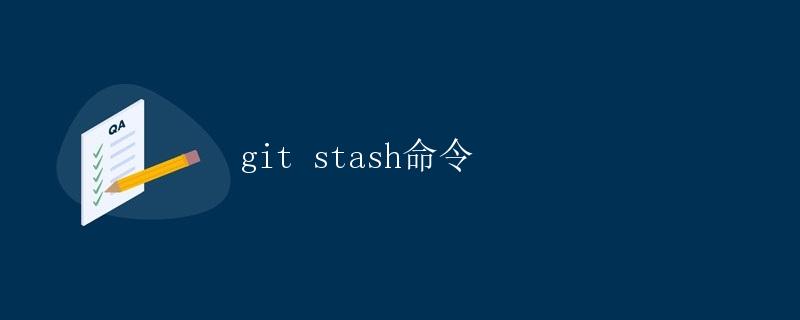
1. 什么是git stash命令
在使用Git进行版本控制时,我们经常会遇到一些情况需要暂时保存我们的工作进度,比如需要切换到其他分支进行修复bug,但是当前工作还未提交。这时,我们可以使用git stash命令来保存当前工作进度,并将工作区恢复到上一次提交时的状态。待我们需要的时候,又可以通过git stash pop来恢复保存的工作进度。
2. 使用场景
2.1 临时切换分支
当我们在一个分支上进行开发时,突然接到一个紧急任务需要在其他分支上进行修复。这种情况下,我们可以使用git stash命令将当前开发的工作暂时保存起来,然后切换到其他分支进行修复。修复完成后,再切换回原来的开发分支,并使用git stash pop命令来恢复之前保存的工作进度。
2.2 保存工作进度
有时候我们在进行一些实验性的修改或尝试的时候,不希望立即将其提交,但又不想丢失这些修改。这时,我们可以使用git stash命令将当前修改的工作进度保存起来,以便之后可以恢复。
2.3 恢复之前的工作进度
当我们在进行一些修改后,发现修改不好使或者出现了一些问题,希望回到之前的工作进度。这时,我们可以使用git stash命令暂存当前工作进度,并使用git stash pop命令来恢复之前保存的工作进度。
3. git stash的基本用法
3.1 保存工作进度
使用以下命令可以保存当前修改的工作进度:
$ git stash save "工作进度描述"
使用git stash save命令,将当前的工作进度保存起来,并可以添加一个描述作为备注。
3.2 查看stash列表
使用以下命令可以查看当前的stash列表:
$ git stash list
运行结果示例:
stash@{0}: On branchA: 工作进度描述
stash@{1}: On branchA: 工作进度描述
stash@{2}: On branchB: 工作进度描述
3.3 恢复工作进度
使用以下命令可以将之前保存的工作进度恢复到工作区:
$ git stash apply [stash]
其中[stash]可以是stash的索引号(比如0、1、2等),也可以是stash的标签(比如stash@{0}、stash@{1}等)。如果没有指定[stash],默认恢复最新的stash。
3.4 移除stash
使用以下命令可以移除指定的stash:
$ git stash drop [stash]
使用以下命令可以移除所有的stash:
$ git stash clear
3.5 恢复并移除stash
使用以下命令可以恢复并移除指定的stash:
$ git stash pop [stash]
使用以下命令可以恢复并移除最新的stash:
$ git stash pop
4. 总结
git stash命令是一个非常实用的命令,可以帮助我们保存和恢复工作进度,避免在切换分支或回滚代码时的麻烦。通过本文的介绍,我们可以学会如何使用git stash命令的基本用法,包括保存工作进度、查看stash列表、恢复工作进度、移除stash等操作。
 极客教程
极客教程